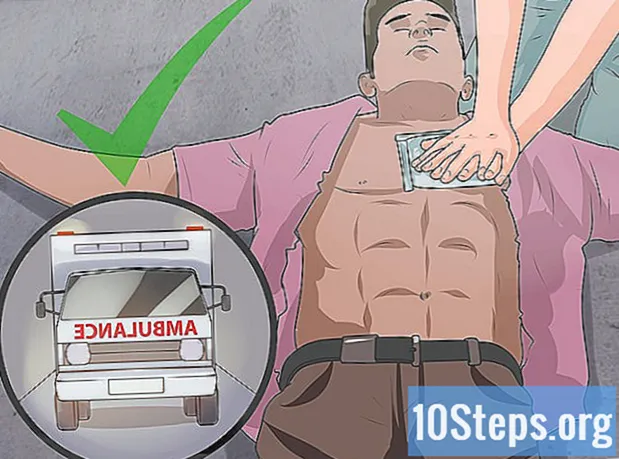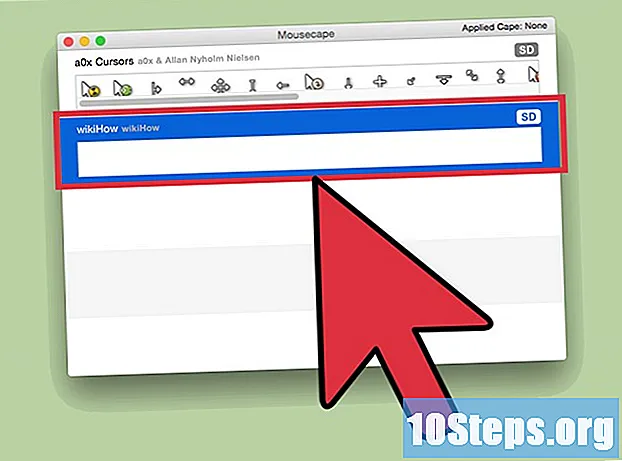
Contenido
Si está cansado del antiguo cursor de su computadora, puede convertirlo en algo que se adapte a su estilo. Este proceso es relativamente simple en Windows, pero los usuarios de Mac tendrán que trabajar duro, ya que Apple no admite cursores personalizados. Puede encontrar cursores de todo tipo en Internet.
Pasos
Método 1 de 2: en Windows
Encuentra cursores para descargar. Hay numerosas opciones en varios sitios web que pueden usarse para reemplazar el cursor normal. Las páginas populares para encontrarlos incluyen:
- Biblioteca de cursores abiertos -
- DeviantArt -
- Customize.org -

Descarga un paquete de cursores. La mayoría de ellos vienen en carpetas comprimidas. Evite descargar paquetes que tengan el formato.exe, ya que pueden instalar virus y similares en la máquina.- No es estrictamente necesario descargar un paquete para cambiar el cursor, ya que Windows incluye varias opciones.

Abra el archivo comprimido que acaba de descargar. Haga doble clic en él y vea su contenido. Los cursores comunes son archivos .cur, mientras que los cursores animados tienen formato .ani.
Abra la carpeta.en otra ventana. Contiene todos los archivos de cursor que están instalados en su computadora.
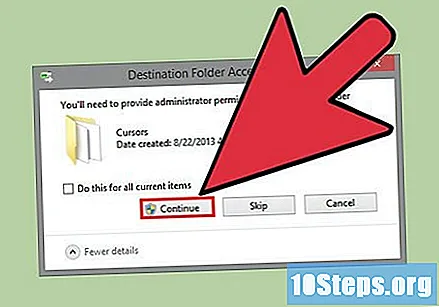
Arrastre los archivos del cursor al directorio .. Haga clic en Continuar y, si es necesario, ingrese la contraseña de administrador. Se requiere acceso de administrador para instalar nuevos cursores.
Abra el "Panel de control". Lo usará para elegir el nuevo cursor.
- En Windows 7, Vista y XP, abra el menú "Inicio" y haga clic en "Panel de control".
- En Windows 8.1, haga clic derecho en Inicio o presione Ctrl+X y haga clic en "Panel de control".
Haga clic en el icono del mouse (o en el menú "Hardware y sonido" y luego en el mouse). El diseño de estas opciones depende de la configuración de su "Panel de control".
Abre el lengüeta .Punteros. Hacerlo mostrará la configuración actual del puntero.
- Puede utilizar el menú desplegable "Diseño" para elegir el cursor entre varios temas preinstalados.
Elija el cursor que desea utilizar. Puede utilizar cualquiera de las opciones presentadas. El puntero predeterminado se llama "Windows predeterminado" y el cursor se llama "Selección normal".
haga clic en el botón .Buscar .... Al hacerlo, se abrirá una ventana del explorador de archivos, que mostrará la carpeta del cursor. Elija la opción que desee utilizar y haga clic en Abrir.
- Repita el proceso de cambio de cursor siempre que desee cambiar algo.
haga clic en el botón .Aplicar. Todos los cambios entrarán en vigor y aparecerán sus nuevos cursores.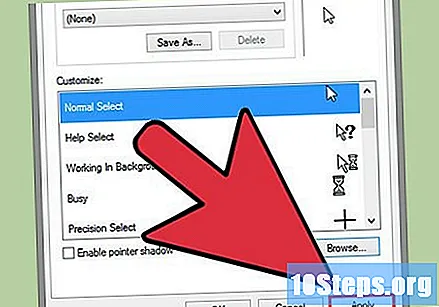
- Puede devolver el cursor a su estado normal seleccionándolo de la lista y haciendo clic en Usar predeterminado.
Método 2 de 2: en Mac
Cambia el tamaño del cursor. El sistema operativo OS X no permite el uso de cursores personalizados, ya que esta funcionalidad está determinada por aplicaciones individuales (en lugar del sistema en sí). Puede ajustar el tamaño del puntero en el menú "Preferencias del sistema". Para cambiar el cursor, deberá utilizar un programa especial (consulte el siguiente paso).
- Haga clic en el menú de Apple y luego en "Preferencias del sistema".
- Haga clic en la opción "Accesibilidad" y luego en la pestaña "Pantalla".
- Utilice la barra de "Tamaño del cursor" para realizar ajustes.
Descargue e instale Mousecape. Es una utilidad gratuita de código abierto que le permite modificar el cursor en OS X. Mousecape es, con mucho, el programa más fácil para realizar este tipo de cambios.
- Para descargar Mousecape, visite. Descargue el archivo más reciente titulado "Mousecape.zip" y arrastre la carpeta.app a la carpeta "Aplicaciones".
Busque los cursores que desee utilizar. Mousecape le permite cargar archivos .cape (paquetes de cursor predefinidos). Se pueden encontrar en varios sitios web, como DeviantArt. También puede arrastrar y soltar archivos de imagen en Mousecape para crear cursores personalizados; por lo tanto, puede optar por usar la imagen de un cursor de Windows y luego usarla para crear un nuevo cursor.
Abra la aplicación Mousecape. Verá una lista de opciones disponibles, que probablemente esté vacía.
Agregue sus archivos .cape (si tiene uno). Si los ha descargado, puede arrastrarlos y soltarlos en la ventana de Mousecape.
Prensa .⌘ Cmd+nortepara crear un nuevo cursor. Elija el cursor en la lista y presione ⌘ Cmd+Y para editarlo. Dale un nombre.
- Si está utilizando una Mac con pantalla Retina, marque la opción "Retina".
haga clic en el botón .+. Si lo hace, creará un nuevo objeto para su archivo .cape.
Haga clic y arrastre la imagen que desea usar al primer campo. También puede agregar copias de esa imagen a otros campos si desea "acercar" el cursor.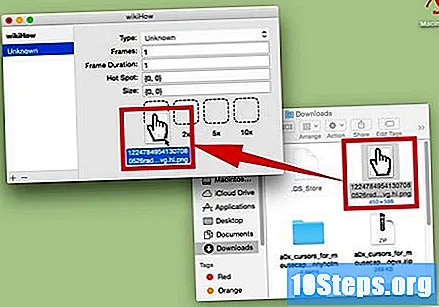
Elija el tipo de función a la que desea asociar el cursor en el menú desplegable "Tipo". El puntero del sistema predeterminado se llamará "Flecha".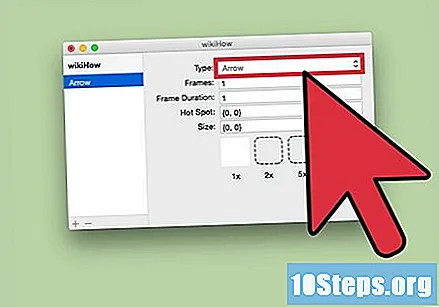
Ajuste los valores de "Hotspot". Aquí es donde el puntero ocupa la imagen y comienza en la parte superior izquierda de la imagen. El primer número representa los píxeles que el punto de acceso se moverá hacia la derecha, mientras que el segundo representa los píxeles que se eliminarán. Podrá ver el nuevo hostpot cuando cambie los números.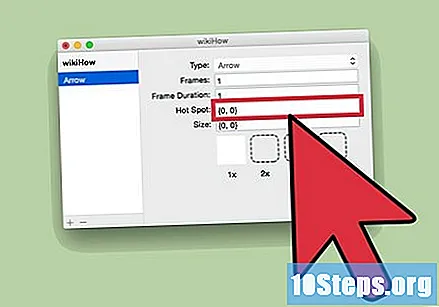
Guarde su nuevo cursor. Haga clic en "Archivo" → "Guardar" o presione ⌘ Comando+s. Después de eso, puede cerrar la ventana del cursor.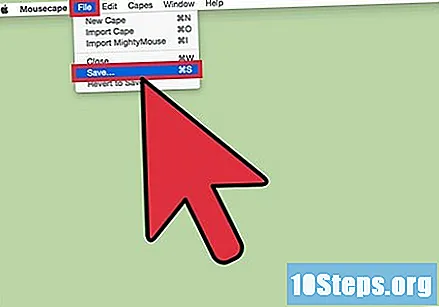
Haga doble clic en el nuevo archivo .cape de la lista. Verá una vista previa del nuevo cursor, que se aplicará si hace doble clic.
Advertencias
- Evite hacer clic en anuncios o ventanas emergentes que ofrezcan cursores. A menudo se utilizan para propagar virus. Utilice fuentes y sitios web confiables.